รหัสผ่านสำหรับบัญชี Google ของคุณเป็นประตูสู่บริการทั้งหมดของ Google และจำเป็นอย่างยิ่งที่จะต้องรักษาให้ปลอดภัยเพื่อปกป้องข้อมูลส่วนบุคคลของคุณ
อย่างไรก็ตาม อาจมีบางครั้งที่คุณต้องเปลี่ยนหรือรีเซ็ตรหัสผ่านบัญชี Google ของคุณ บางทีคุณอาจสงสัยว่ามีคนเข้าถึงบัญชีของคุณ หรือคุณลืมรหัสผ่าน หรือคุณเพียงต้องการอัปเดตด้วยเหตุผลด้านความปลอดภัย
ไม่ว่าด้วยเหตุผลใดก็ตาม การเปลี่ยนหรือการรีเซ็ตรหัสผ่านบัญชี Google ของคุณนั้นเป็นกระบวนการที่ไม่ซับซ้อน และในบทช่วยสอนนี้ เราจะแสดงให้คุณเห็นวิธีการทีละขั้นตอน
ทำไมคุณควรเปลี่ยนหรือรีเซ็ตรหัสผ่านบัญชี Google ของคุณ
การเปลี่ยนรหัสผ่านบัญชี Google ของคุณเป็นขั้นตอนสำคัญในการป้องกันการเข้าถึงข้อมูลของคุณโดยไม่ได้รับอนุญาต หากคุณเชื่อว่าบัญชีของคุณถูกบุกรุก คุณต้องเปลี่ยนรหัสผ่านทันที การอัปเดตรหัสผ่านเป็นประจำยังช่วยเพิ่มความปลอดภัยให้กับบัญชีอีกด้วย
หมายเหตุ: แอปและบริการของ Google ทั้งหมดใช้รหัสผ่านเดียวกัน ตัวอย่างเช่น การเปลี่ยนรหัสผ่าน Gmail จะเหมือนกับการเปลี่ยนรหัสผ่านบัญชี Google ของคุณ
หากคุณลืมรหัสผ่านบัญชี Google ของคุณหรือมีปัญหาในการเข้าถึง คุณต้องทำตามขั้นตอนชุดอื่นเพื่อรีเซ็ตรหัสผ่าน ขึ้นอยู่กับการตั้งค่าความปลอดภัยของคุณ และคุณจะต้องยืนยันตัวเองผ่านบัญชีอีเมลสำรอง หมายเลขโทรศัพท์ หรือรหัสยืนยัน
เปลี่ยนรหัสผ่านบัญชี Google บนคอมพิวเตอร์
หากต้องการเปลี่ยนหรือรีเซ็ตรหัสผ่านบัญชี Google บนอุปกรณ์เดสก์ท็อป เช่น คอมพิวเตอร์ Windows หรือ macOS คุณต้อง:
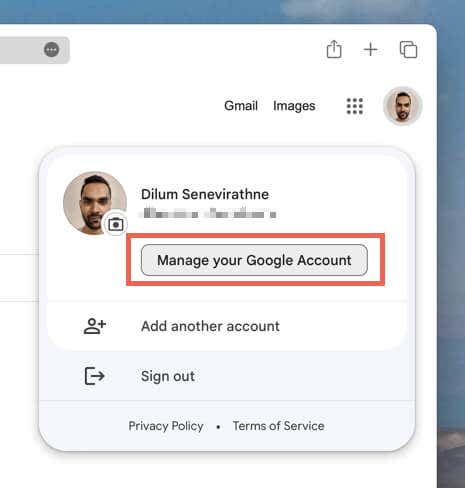
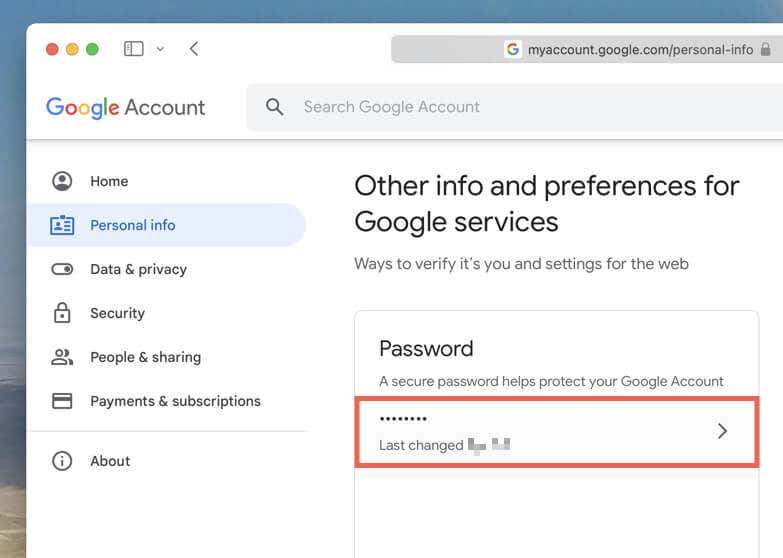
หมายเหตุ: คุณยังสามารถสลับไปที่แท็บด้านข้างความปลอดภัยและเลือก รหัสผ่านใต้ วิธีลงชื่อเข้าใช้ Google..
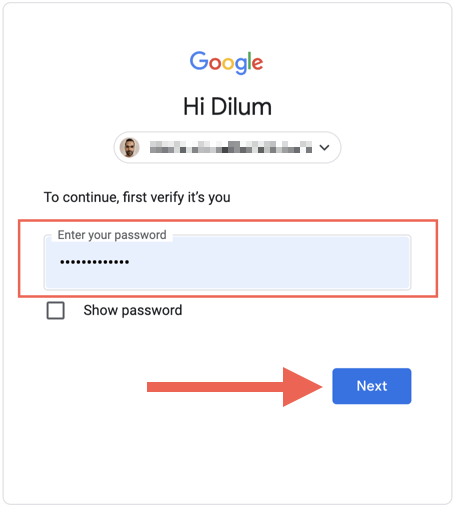
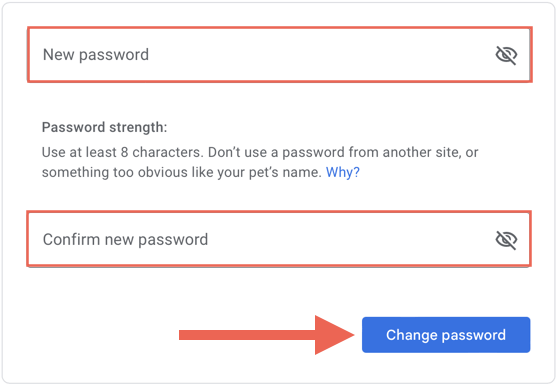
หมายเหตุ: การเปลี่ยนรหัสผ่านบัญชี Google ของคุณจะแจ้งให้ Google ออกจากระบบอุปกรณ์และเบราว์เซอร์อื่นโดยอัตโนมัติ คุณต้องป้อนรหัสผ่านใหม่เพื่อลงชื่อเข้าใช้อีกครั้ง
เปลี่ยนรหัสผ่านบัญชี Google บนอุปกรณ์ Android
คุณสามารถเปลี่ยนรหัสผ่านบัญชี Google ผ่านการตั้งค่าอุปกรณ์บนโทรศัพท์ Android โดยมีวิธีการดังนี้:
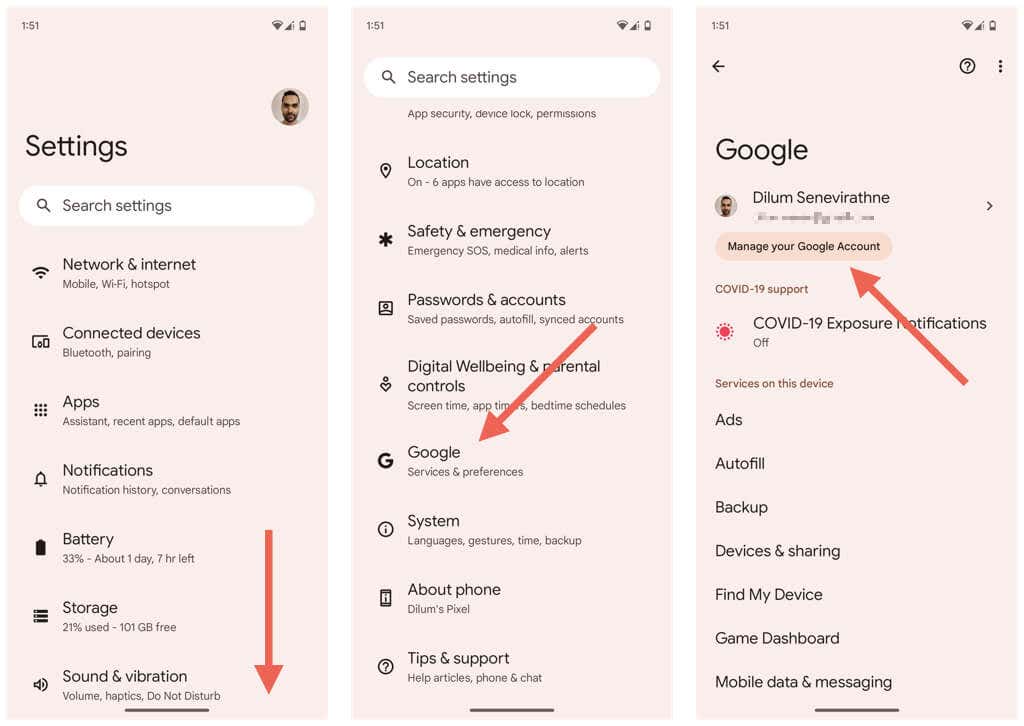
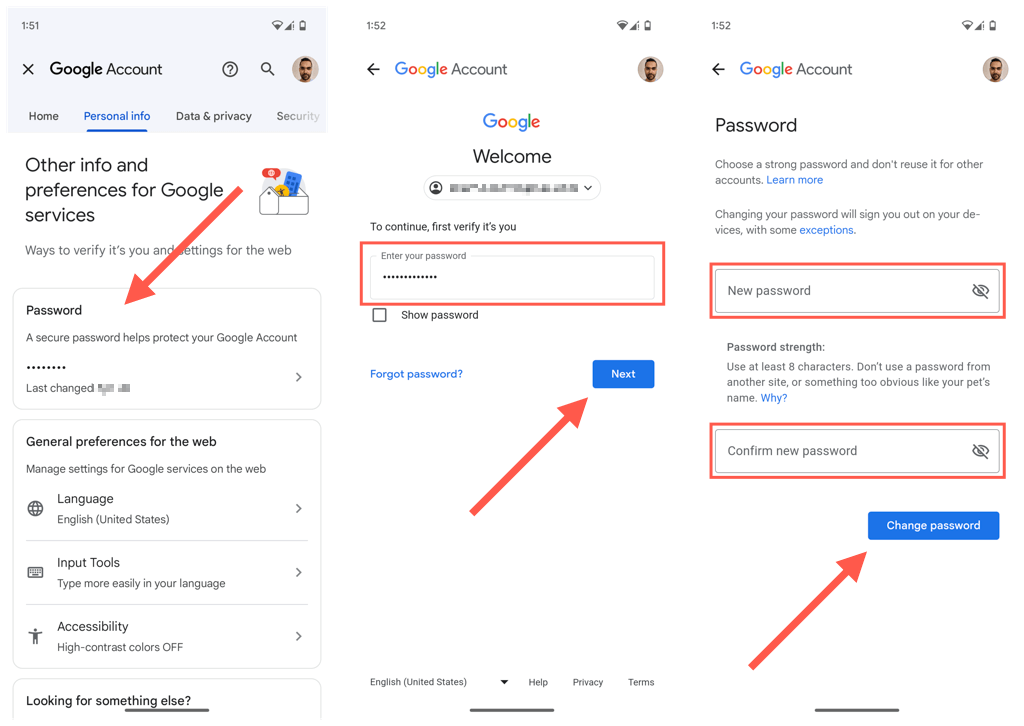
อีกวิธีหนึ่ง คุณสามารถอัปเดตรหัสผ่านบัญชี Google ของคุณผ่าน Google Chrome สำหรับ Android เพียงทำตามคำแนะนำในส่วนก่อนหน้า
เปลี่ยนรหัสผ่านบัญชี Google บน Apple iPhone หรือ iPad
บนอุปกรณ์ iOS คุณสามารถเปลี่ยนรหัสผ่านบัญชี Google ผ่านแอป Google เช่น Gmail, Google Photos และ Chrome เมื่อต้องการทำเช่นนั้น:
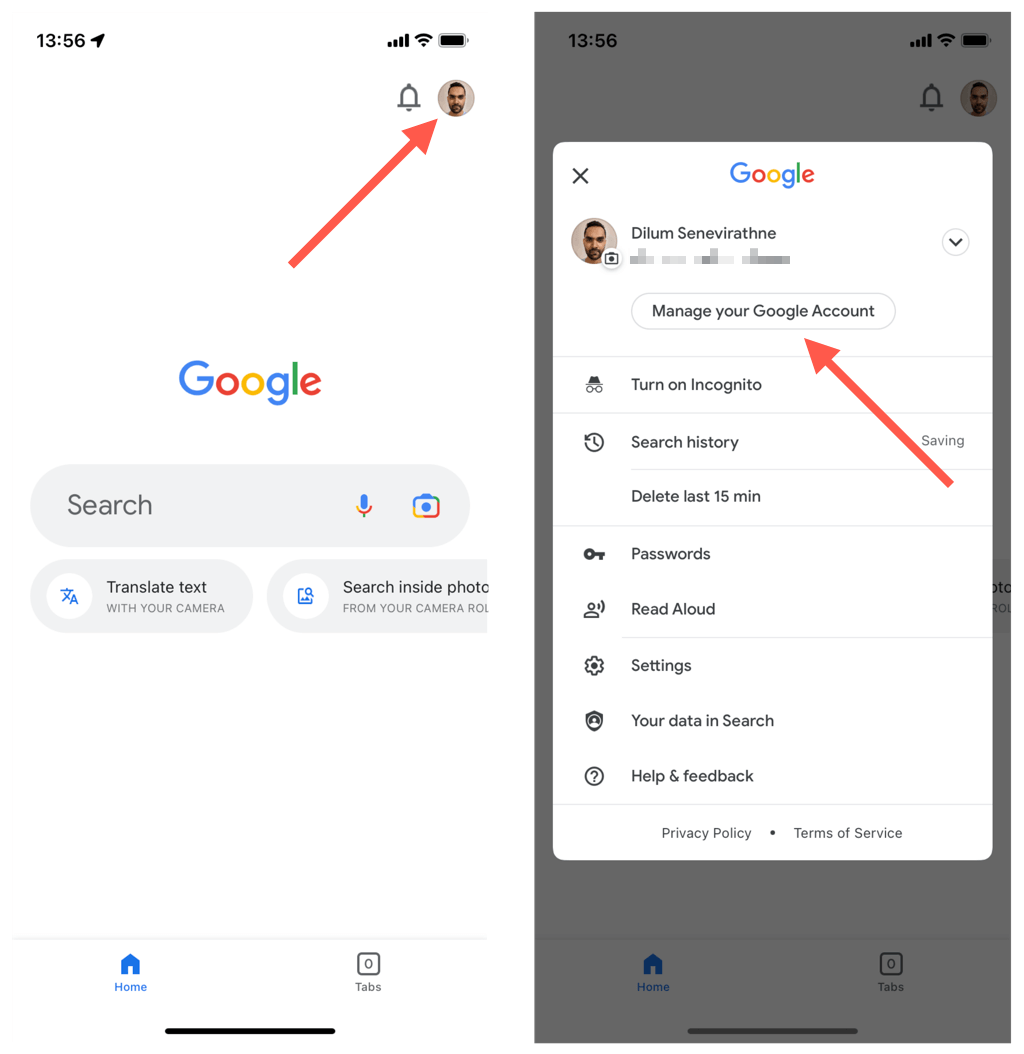
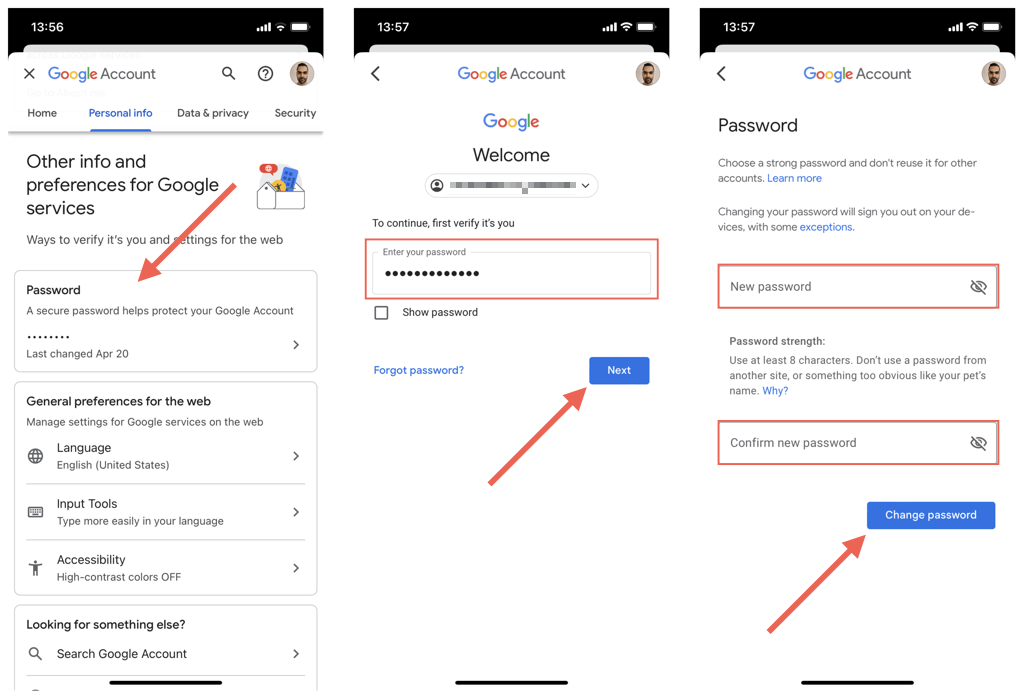
หากคุณไม่มีแอป Google บน iPhone ให้ลงชื่อเข้าใช้บัญชี Google ของคุณผ่านเบราว์เซอร์ เช่น Safari หรือ Chrome และไปที่หน้าจอการตั้งค่าความปลอดภัยของบัญชีเพื่อเปลี่ยนรหัสผ่าน.
รีเซ็ตรหัสผ่านบัญชี Google ของคุณ
หากคุณจำรหัสผ่านบัญชี Google ปัจจุบันของคุณไม่ได้หรือไม่สามารถเข้าใช้บัญชีได้ คุณต้องรีเซ็ตรหัสผ่าน โดยมีวิธีการดังนี้:
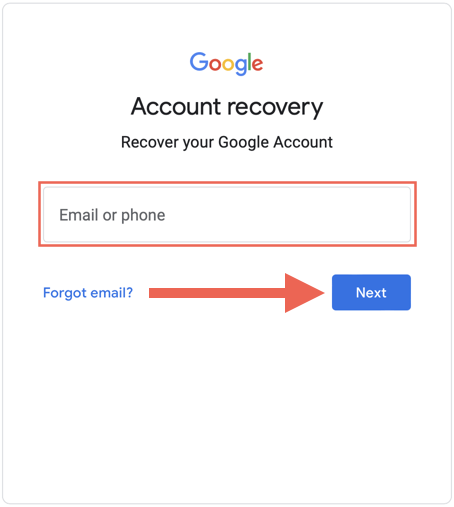
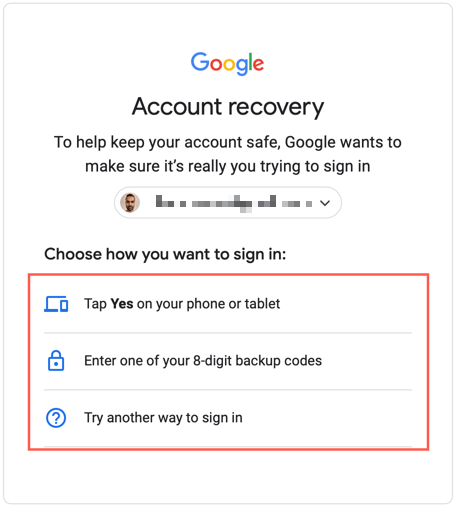
คุณอาจเห็นสิ่งต่อไปนี้อย่างน้อยหนึ่งรายการ ขึ้นอยู่กับการตั้งค่าความปลอดภัยของบัญชี Google ของคุณ
หมายเหตุ: หากต้องการเพิ่มโอกาสในการรีเซ็ตรหัสผ่านได้สำเร็จ ให้ใช้อุปกรณ์หรือเว็บเบราว์เซอร์ที่คุณใช้ลงชื่อเข้าใช้บัญชี Google ของคุณบ่อยๆ
เคล็ดลับในการเพิ่มความปลอดภัยของบัญชี Google ของคุณ
การรักษาความปลอดภัยบัญชี Google ของคุณเป็นสิ่งสำคัญในการรักษาข้อมูลส่วนบุคคลและข้อมูลของคุณให้ปลอดภัย ต่อไปนี้เป็นเคล็ดลับหลายประการในการเพิ่มความปลอดภัย ลดโอกาสของการพยายามลงชื่อเข้าใช้โดยไม่ได้รับอนุญาต และปรับปรุงโอกาสที่ การกู้คืนบัญชี Google ที่ถูกล็อค
ใช้รหัสผ่านที่รัดกุม
อย่าลืม ตั้งรหัสผ่านที่รัดกุม ทุกครั้งที่คุณเปลี่ยน หลีกเลี่ยงการใช้คำหรือวลีทั่วไป และผสมอักษรตัวพิมพ์ใหญ่และตัวพิมพ์เล็ก ตัวเลข และสัญลักษณ์เข้าด้วยกัน นอกจากนี้อย่าใช้รหัสผ่านเดียวกันในหลาย ๆ เว็บไซต์และบริการ.
ตรวจสอบข้อมูลการกู้คืนของคุณ
ข้อมูลการกู้คืนบัญชีของคุณ เช่น หมายเลขโทรศัพท์และที่อยู่อีเมลของคุณ เป็นกุญแจสำคัญในการเข้าถึงบัญชีอีกครั้งหากคุณลืมรหัสผ่าน
เพื่อให้แน่ใจว่าทุกอย่างเป็นข้อมูลล่าสุดและถูกต้อง โปรดไปที่การตั้งค่าบัญชี Google ของคุณ เลือกความปลอดภัยและเลื่อนลงไปที่ส่วนวิธีลงชื่อเข้าใช้ Google
เปิดใช้งานการตรวจสอบสิทธิ์แบบ 2 ปัจจัย
การยืนยันแบบสองขั้นตอนจะเพิ่มการรักษาความปลอดภัยอีกชั้นหนึ่งให้กับบัญชีของคุณ โดยคุณจะต้องแตะข้อความแจ้งหรือใช้รหัสที่ส่งไปยังอุปกรณ์มือถือของคุณก่อนที่จะเข้าถึงบัญชีของคุณ คุณยังสามารถเชื่อมโยงการยืนยันแบบ 2 ขั้นตอนกับ Google Authenticator
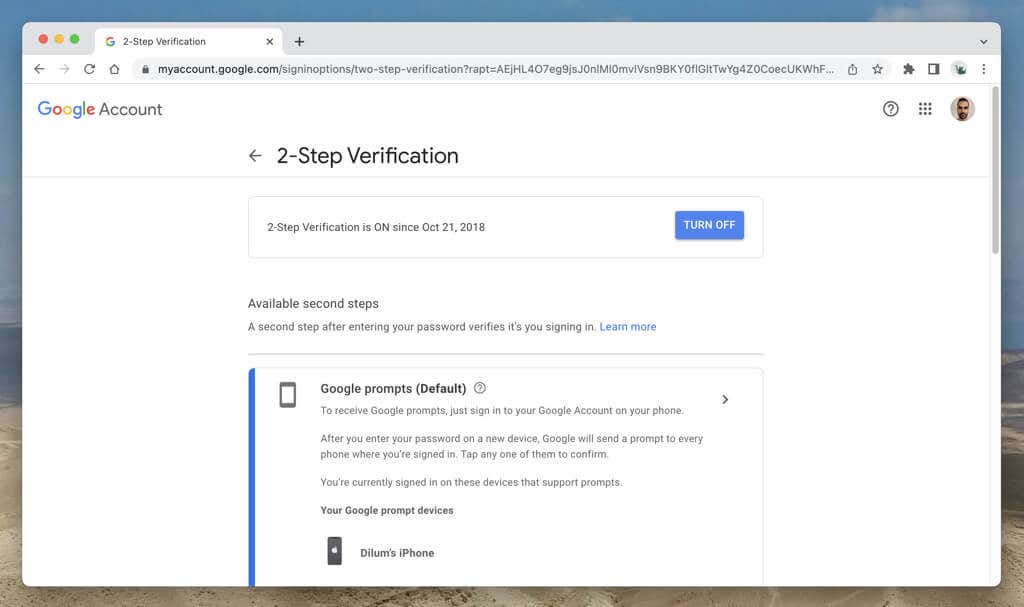
หากคุณยังไม่ได้ตั้งค่าการยืนยันแบบ 2 ขั้นตอน ให้ลงชื่อเข้าใช้บัญชี Google ของคุณ เลือก ความปลอดภัยและเลือก การยืนยันแบบ 2 ขั้นตอนจากนั้นเลือก เปิดเพื่อเริ่มต้น
ตรวจสอบกิจกรรมบัญชีของคุณเป็นประจำ
การตรวจสอบบัญชีของคุณเป็นประจำสามารถช่วยให้คุณตรวจพบกิจกรรมที่น่าสงสัยได้ โปรดไปที่บัญชี Google ของคุณอีกครั้ง เลือกความปลอดภัยและตรวจสอบส่วนกิจกรรมความปลอดภัยล่าสุดเลือกปุ่ม ดูกิจกรรมที่ไม่คุ้นเคยเพื่อเปลี่ยนรหัสผ่านของคุณหากคุณสังเกตเห็นสิ่งผิดปกติ คุณยังได้รับอีเมลจาก Google เกี่ยวกับกิจกรรมการลงชื่อเข้าใช้ที่ผิดปกติ แต่ ระวังความพยายามในการฟิชชิ่งที่อาจเกิดขึ้น
ใช้เครื่องมือตรวจสอบความปลอดภัยของ Google
เครื่องมือตรวจสอบความปลอดภัยของ Google เป็นวิธีที่ง่ายและรวดเร็วในการตรวจสอบความปลอดภัยของบัญชีของคุณ โดยจะให้ภาพรวมของอุปกรณ์ที่ลงชื่อเข้าใช้ สถานะการตรวจสอบสิทธิ์แบบสองปัจจัยของคุณ การเข้าถึงแอปของบุคคลที่สาม และอื่นๆ ช่วยให้มีแนวทางเชิงรุกในการรักษาความปลอดภัยของบัญชี บุ๊กมาร์กเครื่องมือและใช้งานเป็นประจำ
รักษาบัญชี Google ของคุณให้ปลอดภัย
การรักษาข้อมูลของคุณให้ปลอดภัยถือเป็นสิ่งสำคัญ และการเปลี่ยนรหัสผ่านบัญชี Google ของคุณเป็นประจำถือเป็นหัวใจสำคัญในการบรรลุเป้าหมายนี้ การใช้ประโยชน์จากคุณลักษณะด้านความปลอดภัยที่ Google มีให้ยังช่วยหยุดยั้งอาชญากรไซเบอร์ แฮกเกอร์ และผู้ไม่ประสงค์ดีอื่นๆ ไม่ให้ละเมิดบัญชีของคุณได้อีกด้วย
หากคุณสงสัยว่าบัญชีของคุณถูกบุกรุก อย่าลังเลที่จะดำเนินการทันทีและรีเซ็ตรหัสผ่านของคุณโดยเร็วที่สุด
.